Uputstva za upotrebu i često postavljana pitanja PURE AIR GENIUS PU3080
Filtrira do 100% alergena*
Recite zbogom alergijama i zdravo čistom vazduhu! Sa Pure Air Genius aparatom konačno možete disati lako: tihi, ekološki prečišćivač vazduha iz Rowente filtrira do 100% alergena i sitnih čestica, za čist vazduh za samo 4 minuta** zahvaljujući sistemu filtracije visokih performansi koji uključuje Allergy+ filter. Sa povezanim dizajnom za lakše upravljanje sa vašeg pametnog telefona, kao i sa integrisanim senzorima zagađenja, automatski se prilagođava vazduhu u vašem domu za maksimalnu filtraciju tokom dana ili noći.
Referenca : PU3080F0
Voir les documents liés
Uputstva i priručnik
Voir les questions les plus fréquentes
Česta pitanja
Listu kompatibilnih uređaja pronaći ćete ovdje: Lista kompatibilnih uređaja
Možete otići na postavke pametnog telefona i provjerite da li je vaš pametni telefon povezan sa kućnom Wi-Fi mrežom. Vaša kućna Wi-Fi mreža mora imati internet vezu.
Ako je funkcija za Wi-Fi na uređaju isključena, morate je aktivirati da biste emitovali Wi-Fi mrežu pod nazivom 'SEB_accessPoint'.
Za aktiviranje Wi-Fi funkcije:
• pritisnite dugme za Wi-Fi i držite ga 3 sekunde.
• čućete zvučni signal i dugme za Wi-Fi će početi brzo da treperi.
Ako je proizvod u režimu rada bez povezivanja, morate da aktivirate Wi-Fi režim:
• pritisnite istovremeno Wi-Fi dugme za roditeljski nadzor. Ako čujete zvučni signal, to znači da je Wi-Fi funkcija dostupna.
• možete pritisnuti dugme za Wi-Fi da biste aktivirali emitovanje.
Za aktiviranje Wi-Fi funkcije:
• pritisnite dugme za Wi-Fi i držite ga 3 sekunde.
• čućete zvučni signal i dugme za Wi-Fi će početi brzo da treperi.
Ako je proizvod u režimu rada bez povezivanja, morate da aktivirate Wi-Fi režim:
• pritisnite istovremeno Wi-Fi dugme za roditeljski nadzor. Ako čujete zvučni signal, to znači da je Wi-Fi funkcija dostupna.
• možete pritisnuti dugme za Wi-Fi da biste aktivirali emitovanje.
Provjerite da li dugme za Wi-Fi na proizvodu neprestano svijetli ili treperi.
Ako neprestano svijetli, to znači da je proizvod ispravno povezan na vašu kućnu Wi-Fi mrežu, ali ga oblak nije uspio povezati sa vašim nalogom. Pokušajte ponovo.
Ako još uvijek treperi, to znači da proizvod nije povezan na vašu kućnu Wi-Fi mrežu. U tom slučaju provjerite sljedeće elemente:
Internet veza:
- vaša kućna Wi-Fi mreža ima internet vezu?
- ako je vašoj kućnoj Wi-Fi mreži potreban proxy za pristup internetu, uparivanje neće funkcionisati.
Wi-Fi:
- jeste li izabrali ispravnu kućnu Wi-Fi mrežu?
- jeste li ispravno otkucali lozinku za kućnu Wi-Fi mrežu? (Maksimalna dužina lozinke za kućnu Wi-Fi mrežu: 64 znakova).
- da li je SSID koji ste unijeli neispravan?
- da li ste ručno unijeli ime Wi-Fi mreže frekvencije 5 GHz? Proizvod je kompatibilan sa frekvencijom 2,4 GHz, a ne 5 GHz.
- da li je vaš telefon predaleko od kućne Wi-Fi mreže/proizvoda?
- da li je proizvod predaleko od kućne Wi-Fi mreže/telefona?
- Možda postoji problem s kompatibilnošću: provjerite naš spisak.
Ako ste provjerili sve ove elemente, a uparivanje i dalje ne funkcioniše, obratite se postprodajnom servisu.
Ako neprestano svijetli, to znači da je proizvod ispravno povezan na vašu kućnu Wi-Fi mrežu, ali ga oblak nije uspio povezati sa vašim nalogom. Pokušajte ponovo.
Ako još uvijek treperi, to znači da proizvod nije povezan na vašu kućnu Wi-Fi mrežu. U tom slučaju provjerite sljedeće elemente:
Internet veza:
- vaša kućna Wi-Fi mreža ima internet vezu?
- ako je vašoj kućnoj Wi-Fi mreži potreban proxy za pristup internetu, uparivanje neće funkcionisati.
Wi-Fi:
- jeste li izabrali ispravnu kućnu Wi-Fi mrežu?
- jeste li ispravno otkucali lozinku za kućnu Wi-Fi mrežu? (Maksimalna dužina lozinke za kućnu Wi-Fi mrežu: 64 znakova).
- da li je SSID koji ste unijeli neispravan?
- da li ste ručno unijeli ime Wi-Fi mreže frekvencije 5 GHz? Proizvod je kompatibilan sa frekvencijom 2,4 GHz, a ne 5 GHz.
- da li je vaš telefon predaleko od kućne Wi-Fi mreže/proizvoda?
- da li je proizvod predaleko od kućne Wi-Fi mreže/telefona?
- Možda postoji problem s kompatibilnošću: provjerite naš spisak.
Ako ste provjerili sve ove elemente, a uparivanje i dalje ne funkcioniše, obratite se postprodajnom servisu.
Da, istovremeno pritisnite dugmad za roditeljski nadzor i Wi-Fi dok ne čujete zvučni signal. Tako ćete aktivirati ili deaktivirati Wi-Fi funkciju.
Možete ponovo izvršiti uparivanje: u aplikaciji, idite na opciju My Profile (Moj profil) > My appliance (Moj uređaj) > Add a product (Dodaj proizvod). Započeće cijeli postupak uparivanja.
Ovdje je spisak najčešćih problema i rješenja poređanih po učestalosti.
- Uparivanje je uspjelo, ali uređaj nije povezan: ako vidite u aplikaciji da uređaj nije povezan, zatvorite i ponovo otvorite aplikaciju.
Ako nakon toga još uvijek ne vidite uređaj, isključite ga iz struje i ponovo ga uključite u struju. - Wi-Fi veza: provjerite lozinku za Wi-Fi mrežu i pažljivo je ukucajte.
- Držite svoj pametni telefon blizu uređaja i modema dok se ne završi postupak uparivanja.
- Pristupna tačka za Android: pobrinite se, kad se pojavi potvrdna poruka, da telefon ostane povezan sa uređajem. Ova poruka može se pojaviti dvaput tokom postupka uparivanja.
- Pristupna tačka za iOS: nakon nekoliko pokušaja ponovo pokrenite svoj pametni telefon.
- Pristupna tačka za iOS: tokom povezivanja sa uređajem, pojaviće se iskačući prozor u kojem će vam biti ponuđeno da se povežete na mrežu „SEB_ACCESS_POINT“. Pritisnite „Join“ (Pridruži se).
- Pristupna tačka: kada ste aktivirali pristupnu tačku, jeste li čuli zvučni signal iz proizvoda? Da li dugme za Wi-Fi ispravno treperi?
Ako ne treperi, pokušajte ponovo. - Pristupna tačka za Android: nakon nekoliko pokušaja uklonite mrežu „SEB_AccessPoint“ u postavkama pametnog telefona, ako je vidite.
- Pristupna tačka za Android: neki pametni telefoni u postavkama za Wi-Fi imaju opciju za izbjegavanje povezivanja na Wi-Fi mrežu koja nema internet vezu.
Kod uparivanja, deaktivirajte ovu opciju kako bi pametni telefon dozvolio povezivanje sa uređajem. Ova opcija postoji na pametnim telefonima Xiaomi kod modela poput Pocophone F1 i Redmi note 8. - Internet veza: vodite računa o tome da uređaju koji planirate da uparite nije potreban proxy.
- Android: morate dozvoliti određivanje geolokacije.
- Internet veza: provjerite jeste li za povezivanje uređaja u postavkama Wi-Fi mreže izabrali mrežu frekvencije 2,4 GHz, a ne 5 GHz.
- Povezivanje na oblak: provjerite da li je automatsko ponovno povezivanje sa kućnom Wi-Fi mrežom ispravno.
- Povezivanje na oblak: aktivirajte mobilne podatke na svom pametnom telefonu.
- Nakon nekoliko pokušaja: ponovo pokrenite Wi-Fi modem.
- Nakon nekoliko pokušaja: isključite proizvod iz struje, sačekajte 20 sekundi, a zatim ga ponovo uključite.
Ako problem i dalje postoji, resetujte uređaj (vraćanje na fabričke postavke).
Neki Xiaomi telefoni mogu imati određenih problema prilikom povezivanja. Može se pojaviti neuobičajeno velik broj iskačućih prozora.
To se događa na telefonima sa sistemom MIUI (kao što su modeli Redmi i Pocophone).
U tom slučaju pokušajte sljedeće:
• Postavke > Aplikacije > Upravljaj aplikacijama > Pure Air > Ostale dozvole. Na ovoj stranici prihvatite dozvolu za „Promijeni Wi-Fi vezu“.
• Postavke > Wi-Fi > Dodatne postavke > Wi-Fi pomoćnik. Na ovoj stranici deaktivirajte dostupne opcije.
To se događa na telefonima sa sistemom MIUI (kao što su modeli Redmi i Pocophone).
U tom slučaju pokušajte sljedeće:
• Postavke > Aplikacije > Upravljaj aplikacijama > Pure Air > Ostale dozvole. Na ovoj stranici prihvatite dozvolu za „Promijeni Wi-Fi vezu“.
• Postavke > Wi-Fi > Dodatne postavke > Wi-Fi pomoćnik. Na ovoj stranici deaktivirajte dostupne opcije.
Nakon što ste unijeli lozinku, došlo je do greške tokom povezivanja na oblaku.
• Kada se povezujete na oblak, potrebna je internet veza za uspješno uparivanje uređaja. Da biste to uradili, možete aktivirati mobilne podatke ili se automatski ponovno povezati na kućnu mrežu.
• Provjerite jesu li datum i vrijeme na telefonu ispravni. Bilo kakva razlika će onemogućiti povezivanje.
Nakon nekoliko neuspješnih pokušaja:
• Ponovno pokrenite Wi-Fi uređaj.
• Isključite prečišćivač vazduha iz struje, sačekajte 20 sekundi, a zatim ga ponovo uključite.
Nakon više neuspješnih pokušaja, možete resetovati uređaja na sljedeći način:
• Pritisnite dugmad s ikonama za režim i Wi-Fi na 5 sekundi.
• Nakon toga isključite prečišćivač vazduha iz struje na 20 sekundi, a zatim ga ponovno uključite.
• Kada se povezujete na oblak, potrebna je internet veza za uspješno uparivanje uređaja. Da biste to uradili, možete aktivirati mobilne podatke ili se automatski ponovno povezati na kućnu mrežu.
• Provjerite jesu li datum i vrijeme na telefonu ispravni. Bilo kakva razlika će onemogućiti povezivanje.
Nakon nekoliko neuspješnih pokušaja:
• Ponovno pokrenite Wi-Fi uređaj.
• Isključite prečišćivač vazduha iz struje, sačekajte 20 sekundi, a zatim ga ponovo uključite.
Nakon više neuspješnih pokušaja, možete resetovati uređaja na sljedeći način:
• Pritisnite dugmad s ikonama za režim i Wi-Fi na 5 sekundi.
• Nakon toga isključite prečišćivač vazduha iz struje na 20 sekundi, a zatim ga ponovno uključite.
Nakon što ste unijeli lozinku, dogodila se pogreška vezano za povezivanje s Wi-Fi mrežom.
1. Provjerite Wi-Fi lozinku i pažljivo je ponovno unesite.
2. Držite pametni telefon blizu uređaja i modema za internet dok se postupak povezivanja ne dovrši.
3. Uređaj se ne može povezati s javnim mrežama, kao što su one dostupne u hotelima.
4. Telefon sa sistemom Android: Tokom povezivanja s uređajem može se pojaviti iskačući prozor. Tokom postupka povezivanja aplikacija će vas automatski povezati s prečišćivačem vazduha. Važno je ostati povezan s tom novom mrežom.
Zavisno od vašeg telefona, evo nekoliko primjera problema na koje možete naići:
• Ako vam iskačući prozor kaže da ćete promijeniti mrežu jer ona s kojom ste povezani nema internet vezu, odbijte.
• Ako vas iskačući prozor pita da želite da ostanete povezani s mrežom bez internet veze, prihvatite.
• Ako vam iskačući prozor kaže da mreža nema internet vezu, ali ne predlaže promjenu mreže, nemojte ništa učiniti.
Nakon nekoliko neuspješnih pokušaja:
• Ponovno pokrenite Wi-Fi uređaj.
• Isključite prečišćivač vazduha iz struje, sačekajte 20 sekundi, a zatim ga ponovo uključite.
1. Provjerite Wi-Fi lozinku i pažljivo je ponovno unesite.
2. Držite pametni telefon blizu uređaja i modema za internet dok se postupak povezivanja ne dovrši.
3. Uređaj se ne može povezati s javnim mrežama, kao što su one dostupne u hotelima.
4. Telefon sa sistemom Android: Tokom povezivanja s uređajem može se pojaviti iskačući prozor. Tokom postupka povezivanja aplikacija će vas automatski povezati s prečišćivačem vazduha. Važno je ostati povezan s tom novom mrežom.
Zavisno od vašeg telefona, evo nekoliko primjera problema na koje možete naići:
• Ako vam iskačući prozor kaže da ćete promijeniti mrežu jer ona s kojom ste povezani nema internet vezu, odbijte.
• Ako vas iskačući prozor pita da želite da ostanete povezani s mrežom bez internet veze, prihvatite.
• Ako vam iskačući prozor kaže da mreža nema internet vezu, ali ne predlaže promjenu mreže, nemojte ništa učiniti.
Nakon nekoliko neuspješnih pokušaja:
• Ponovno pokrenite Wi-Fi uređaj.
• Isključite prečišćivač vazduha iz struje, sačekajte 20 sekundi, a zatim ga ponovo uključite.
Ako se greška nakon nekoliko neuspješnih pokušaja i dalje javlja:
• Ponovno pokrenite Wi-Fi uređaj.
• Isključite prečišćivač vazduha iz struje, sačekajte 20 sekundi, a zatim ga ponovo uključite.
Ako se greška i dalje bude javljala, možda se radi o nepravilnom korišćenju telefona:
Telefon sa sistemom Android:
Tokom postupka povezivanja aplikacija će vas automatski povezati s prečišćivačem vazduha. Važno je ostati povezan s tom novom mrežom.
Zavisno od vašeg telefona, tokom povezivanja se mogu pojaviti različiti iskačući prozori:
• Ako vam iskačući prozor kaže da ćete promijeniti mrežu jer ona s kojom ste povezani nema internet vezu, odbijte.
• Ako vas iskačući prozor pita da želite da ostanete povezani s mrežom bez internet veze, prihvatite.
• Ako vam iskačući prozor kaže da mreža nema internet vezu, ali ne predlaže promjenu mreže, nemojte ništa učiniti.
iPhone:
Tokom povezivanja s uređajem, pojaviće se iskačući prozor i zatražiti da se povežete s mrežom „SEB_ACCESS_POINT“. Prihvatite klikom na „Pridruži se“.
Ako ovaj korak ne uspijete izvršiti nekoliko puta, ponovno pokrenite telefon pa pokušajte opet.
• Ponovno pokrenite Wi-Fi uređaj.
• Isključite prečišćivač vazduha iz struje, sačekajte 20 sekundi, a zatim ga ponovo uključite.
Ako se greška i dalje bude javljala, možda se radi o nepravilnom korišćenju telefona:
Telefon sa sistemom Android:
Tokom postupka povezivanja aplikacija će vas automatski povezati s prečišćivačem vazduha. Važno je ostati povezan s tom novom mrežom.
Zavisno od vašeg telefona, tokom povezivanja se mogu pojaviti različiti iskačući prozori:
• Ako vam iskačući prozor kaže da ćete promijeniti mrežu jer ona s kojom ste povezani nema internet vezu, odbijte.
• Ako vas iskačući prozor pita da želite da ostanete povezani s mrežom bez internet veze, prihvatite.
• Ako vam iskačući prozor kaže da mreža nema internet vezu, ali ne predlaže promjenu mreže, nemojte ništa učiniti.
iPhone:
Tokom povezivanja s uređajem, pojaviće se iskačući prozor i zatražiti da se povežete s mrežom „SEB_ACCESS_POINT“. Prihvatite klikom na „Pridruži se“.
Ako ovaj korak ne uspijete izvršiti nekoliko puta, ponovno pokrenite telefon pa pokušajte opet.
Uređaj je kompatibilan s glasovnim pomoćnicima Google Home, Alexa ili Alice by Yandex, u zavisnosti od dostupnosti ovih usluga u vašoj zemlji.
Google Home
• Uključivanje/isključivanje
• Promjena režima
• Status kvaliteta vazduha
• Promjena brzine (za modele Pure Home / Pure Air City / Intense Pure Air Home)
Alexa
• Uključivanje/isključivanje
• Promjena režima
• Promjena brzine (za modele Pure Home / Pure Air City)
Alice (samo model Pure Air City)
• Uključivanje/isključivanje
• Promjena brzine
Na primjer, probajte da kažete: „Okej Google, uključi prečišćivač vazduha” ili „Alexa, postavi prečišćivač vazduha u automatski dnevni režim”.
• Uključivanje/isključivanje
• Promjena režima
• Status kvaliteta vazduha
• Promjena brzine (za modele Pure Home / Pure Air City / Intense Pure Air Home)
Alexa
• Uključivanje/isključivanje
• Promjena režima
• Promjena brzine (za modele Pure Home / Pure Air City)
Alice (samo model Pure Air City)
• Uključivanje/isključivanje
• Promjena brzine
Na primjer, probajte da kažete: „Okej Google, uključi prečišćivač vazduha” ili „Alexa, postavi prečišćivač vazduha u automatski dnevni režim”.
Naše glasovne aplikacije su dostupne samo na evropskim platformama, a vi vjerovatno koristite Amazon nalog za SAD.
Ako želite da koristite našu glasovnu aplikaciju, treba da prebaciti svoj nalog na svoju zvaničnu zemlju putem Amazonove procedure.
Ako želite da koristite našu glasovnu aplikaciju, treba da prebaciti svoj nalog na svoju zvaničnu zemlju putem Amazonove procedure.
S glasovnim pomoćnicima možete povezati sljedeće prečišćivače:
• Pure Air City
• Pure Air Genius
• Intense Pure Air Connect
• Intense Pure Air Home
• Pure Home
• Eclipse 3in1 Connect
• Pure Air City
• Pure Air Genius
• Intense Pure Air Connect
• Intense Pure Air Home
• Pure Home
• Eclipse 3in1 Connect
Uopšte nije. Uređaj možete koristiti bez povezivanja s glasovnim pomoćnikom. Glasovni pomoćnik predstavlja samo dodatnu funkciju koja vam omogućava glasovno upravljanje uređajem.
Na glasovnom pomoćniku Google Home, Alexa ili Alice pronađite aplikaciju „Rowenta / Tefal Smarthome”, a zatim se prijavite pomoću istog naloga koji koristite u mobilnoj aplikaciji Pure Air.
Vaši proizvodi će se sinhronizovati i moći ćete da ih koristite putem glasovnim komandi.
Vaši proizvodi će se sinhronizovati i moći ćete da ih koristite putem glasovnim komandi.
Ne, naši proizvodi nisu kompatibilni s platformom Apple Homekit.
Ako je termin pre trenutnog vremena, proizvod će se podrazumevano pokrenuti sledećeg dana.
Kako bi pametni telefon prepoznao vaš Wi-Fi, aplikaciji je potrebna dozvola za pristup lokaciji kako to traži Google. Ako ne date tu dozvolu, vaš pametni telefon neće moći da pronađe proizvod i neće moći da nastavi sa uparivanjem.
Rowenta neće čuvati ove informacije.
Dozvola za vašu lokaciju se takođe može koristiti za pružanje informacija o kvalitetu vazduha napolju i polena oko vas.
Rowenta neće čuvati ove informacije.
Dozvola za vašu lokaciju se takođe može koristiti za pružanje informacija o kvalitetu vazduha napolju i polena oko vas.
Morate otići u postavke aplikacije da biste uključili lokaciju, a zatim se vratite nazad.
Slijedite dva uputstva u nastavku:
1) Omogućite lokaciju u postavkama aplikacije:
• morate pritisnuti dugme „Go to settings“ (Idi na postavke) i aktivirajte je.
2) Aktivirajte lokaciju za Google u opštim postavkama telefona:
• idite na postavke telefona.
• ukucajte „lokacija“ u pretragu, idite na taj odjeljak.
• aktivirajte lokaciju (UKLJUČENO).
• ako postoji opcija za biranje načina određivanja lokacije, izaberite „High accuracy“ (Velika preciznost).
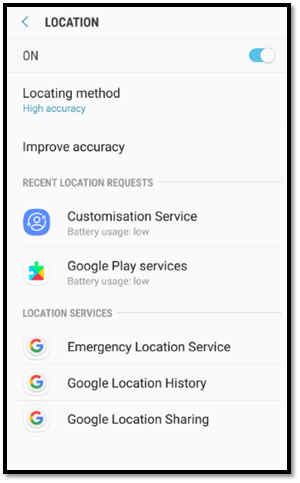
Slijedite dva uputstva u nastavku:
1) Omogućite lokaciju u postavkama aplikacije:
• morate pritisnuti dugme „Go to settings“ (Idi na postavke) i aktivirajte je.
2) Aktivirajte lokaciju za Google u opštim postavkama telefona:
• idite na postavke telefona.
• ukucajte „lokacija“ u pretragu, idite na taj odjeljak.
• aktivirajte lokaciju (UKLJUČENO).
• ako postoji opcija za biranje načina određivanja lokacije, izaberite „High accuracy“ (Velika preciznost).
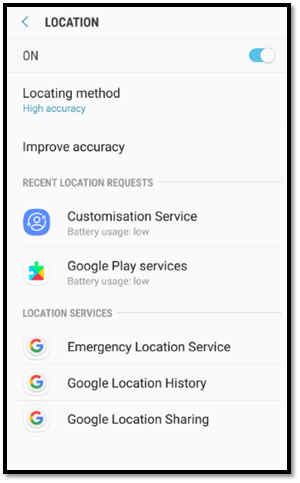
• Dobiti tačne informacije o kvalitetu vazduha u domaćinstvu koje daje prečišćivač vazduha.
• Dobiti informacije o kvalitetu vazduha na otvorenom i polenu za lokaciju koju ste odredili.
• Uključiti/isključiti prečišćivač vazduha putem aplikacije: ako na pametnom telefonu imate internet vezu, možete upravljati ovim proizvodom sa bilo kojeg mjesta.
• Kontrolisati proizvod u svim njegovim režimima.
• Napraviti rasporede za prečišćivač vazduha.
• Provjeriti stanje filtera. Bićete obaviješteni kada treba da promijenite filter koji možete kupiti putem interneta i tako uštedjeti vrijeme.
• Saznajte koliko je nečistoća prečišćivač vazduha filtrirao u vašem domu pretvarajući tu vrijednost u odgovarajući broj cigareta koje biste udahnuli.
• Dobiti informacije o kvalitetu vazduha na otvorenom i polenu za lokaciju koju ste odredili.
• Uključiti/isključiti prečišćivač vazduha putem aplikacije: ako na pametnom telefonu imate internet vezu, možete upravljati ovim proizvodom sa bilo kojeg mjesta.
• Kontrolisati proizvod u svim njegovim režimima.
• Napraviti rasporede za prečišćivač vazduha.
• Provjeriti stanje filtera. Bićete obaviješteni kada treba da promijenite filter koji možete kupiti putem interneta i tako uštedjeti vrijeme.
• Saznajte koliko je nečistoća prečišćivač vazduha filtrirao u vašem domu pretvarajući tu vrijednost u odgovarajući broj cigareta koje biste udahnuli.
Početna stranica sadrži 4 različita dijela:
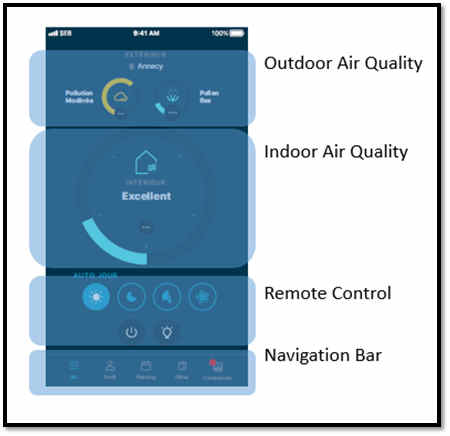
- Informacije sa otvorenog prostora:
Aplikacija vam za odabranu lokaciju pruža informacije o kvalitetu vazduha i polenu na otvorenom: prihvatite geolokaciju ili izaberite ime grada u aplikaciji. - Informacije sa zatvorenog prostora:
Aplikacija vam u realnom vremenu pruža informacije o kvalitetu vazduha u zatvorenom prostoru koje stižu direktno sa prečišćivača vazduha.
Proizvod ima senzor koji mjeri kvalitet vazduha. Redovno šalje informacije aplikaciji putem oblaka. - Daljinsko upravljanje:
Pomoću dugmadi prikazanih u aplikaciji možete da uključite/isključite proizvod, da promijenite režim, intenzitet svjetlosti i oscilacije (u zavisnosti od modela). - Traka za navigaciju:
Na traci za navigaciju možete pronaći sljedeće informacije.- My Air (Moj vazduh): glavna početna stranica.
- My Profile (Moj profil): da nađete pravne informacije, često postavljana pitanja, postprodajne informacije i da promijenite postavke svog naloga.
- Scheduling (Raspored): za utvrđivanje ciklusa pročišćavanja u skladu sa rasporedom koji ste postavili.
- Filters (Filteri): da provjerite stanje filtera i kupite zamjenske filtere putem interneta.
- More information (Više informacija): da vizualizujete nečistoće koje je prikupio proizvod i saznate više o različitim izvorima zagađenja.
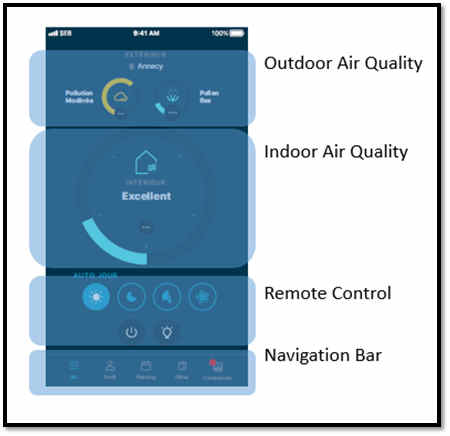
Da, ovaj uređaj možete da dijelite sa drugim korisnikom. Novi korisnici će morati da preuzmu aplikaciju Pure Air i jednostavno se prijave pomoću istog naloga sa drugog pametnog telefona.
Informacije o kvalitetu vazduha u zatvorenom prostoru se nalaze u centralnom dijelu početne stranice aplikacije. Podaci dolaze direktno sa senzora čestica i gasa.
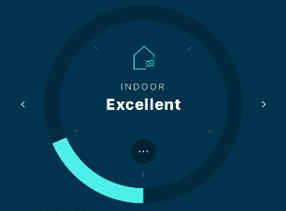
Podaci o kvalitetu vazduha u zatvorenom prostoru podijeljeni su u dva dijela:
Brojčani podaci odgovaraju indeksu kvaliteta vazduha (AQI) koji se može opisati kao koncentracija zagađivača u okolnom vazduhu.
Krug je podijeljen na pet dijelova, pri čemu nivo popunjenosti bojom odgovara nivoima od najnižeg do najvišeg zagađenja. Boje kruga slijede isti princip kao i boje LED lampica.
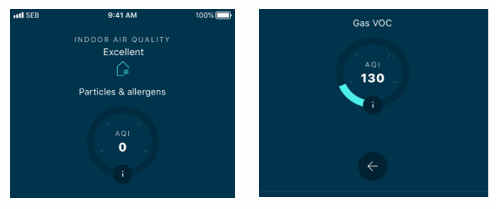
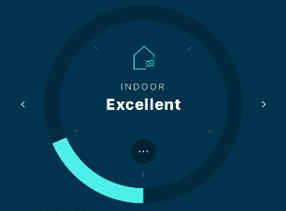
Podaci o kvalitetu vazduha u zatvorenom prostoru podijeljeni su u dva dijela:
- Čestice i alergene
- alergene i gas i isparljiva organska jedinjenja
Brojčani podaci odgovaraju indeksu kvaliteta vazduha (AQI) koji se može opisati kao koncentracija zagađivača u okolnom vazduhu.
Krug je podijeljen na pet dijelova, pri čemu nivo popunjenosti bojom odgovara nivoima od najnižeg do najvišeg zagađenja. Boje kruga slijede isti princip kao i boje LED lampica.
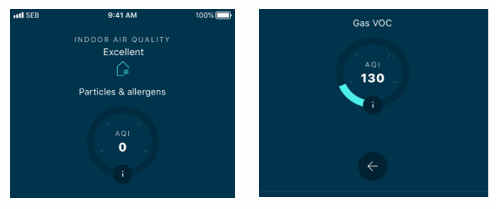
Informacije o kvalitetu vazduha na otvorenom nalaze se na vrhu početne stranice aplikacije. One opisuju kvalitet vazduha i nivo prisutnog polena u gradu gdje se nalazite.
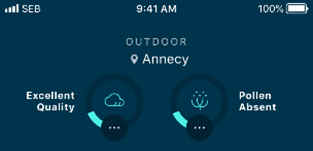
Kvalitet vazduha na otvorenom sadrži sve informacije o česticama i alergenima, gasu i isparljivim organskim jedinjenjima, kao i o polenu.
Brojčani podaci odgovaraju indeksu kvaliteta vazduha (AQI) koji se može opisati kao koncentracija zagađivača u okolnom vazduhu.
Krug je podijeljen na pet dijelova, pri čemu nivo popunjenosti bojom odgovara nivoima od najnižeg do najvišeg zagađenja. Boje kruga slijede isti princip kao i boje LED lampica.
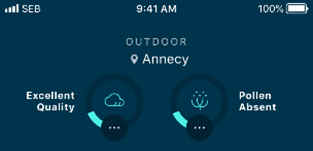
Kvalitet vazduha na otvorenom sadrži sve informacije o česticama i alergenima, gasu i isparljivim organskim jedinjenjima, kao i o polenu.
- Čestice i alergeni: ovaj dio prikazuje informacije o lebdećim česticama (PM2.5 & PM10).

- Gas i isparljiva organska jedinjenja: dat je rezime nivoa zagađenja na osnovu azot dioksida (NO2) i ozona (O3).

- Polen: uključene su sve informacije o četiri vrste polena, a to su polen breze, trave, masline i ambrozije.
„NAB“ je skraćenica za „National Allergy Bureau“ (Državna kancelarija za alergijske bolesti) čija je skala za iskazivanje nivoa polena najpoznatija na svijetu.
Brojčani podaci odgovaraju indeksu kvaliteta vazduha (AQI) koji se može opisati kao koncentracija zagađivača u okolnom vazduhu.
Krug je podijeljen na pet dijelova, pri čemu nivo popunjenosti bojom odgovara nivoima od najnižeg do najvišeg zagađenja. Boje kruga slijede isti princip kao i boje LED lampica.
Aplikacija više nije kompatibilna sa verzijom Android 4.4.4 ili starijim verzijama zbog pojačanih mjera zaštite podataka.
Ako je moguće, preporučujemo vam da ažurirate svoj uređaj na noviju Android verziju ili da upotrijebite drugi kompatibilan uređaj.
Ažuriranja ne samo da će vam omogućiti da uz nove funkcije i kompatibilnost sa najnovijom tehnologijom uživate u poboljšanom iskustvu, već će vas i zaštititi od mogućih sigurnosnih propusta koji su popravljeni u najnovijim verzijama.
Ako je moguće, preporučujemo vam da ažurirate svoj uređaj na noviju Android verziju ili da upotrijebite drugi kompatibilan uređaj.
Ažuriranja ne samo da će vam omogućiti da uz nove funkcije i kompatibilnost sa najnovijom tehnologijom uživate u poboljšanom iskustvu, već će vas i zaštititi od mogućih sigurnosnih propusta koji su popravljeni u najnovijim verzijama.
Da, to je normalna pojava. Vašoj aplikaciji je potreban internet kako bi preuzela sadržaje kao što su: uređaji, pristup stranicama s pravnim sadržajima, rasporedi...
Uparivanje uređaja možete poništiti na jedan od dva načina:
• brisanjem uređaja putem aplikacije.
• vraćanjem uređaja na fabričke postavke.
• brisanjem uređaja putem aplikacije.
• vraćanjem uređaja na fabričke postavke.
Tri LED lampice pokazuju nivo kvaliteta vazduha u skladu sa jednom od pet boja:
• Plava = odlična
• Zelena = blago zagađenje
• Žuta = umereno zagađenje
• Narandžasta = veliko zagađenje
• Crvena = izuzetno zagađenje
• Plava = odlična
• Zelena = blago zagađenje
• Žuta = umereno zagađenje
• Narandžasta = veliko zagađenje
• Crvena = izuzetno zagađenje
Ne zaboravite da priključite kabl za napajanje u strujnu utičnicu odgovarajućeg napona, a zatim pritisnite dugme napajanja i izaberite željenu funkciju.
Izaberite odgovarajući režim rada.
Proverite učestalost čišćenja i zamene filtera. Po potrebi očistite/zamenite filtere.
- Prije svega, isključite prečišćivač vazduha i isključite ga iz struje.
- Uređaj možete očistiti vlažnom krpom.
Važno: Nikada ne koristite abrazivne materijale jer mogu oštetiti površinu proizvoda. - Očistite/zamijenite filtere kada bude potrebno.
- Senzor (dovode) redovno čistite usisivačem.
Indikator zamjene filtera (7) će se uključiti kad bude potrebno zamijeniti filtere i dobićete obavještenje na mobilnoj aplikaciji.
Kad se uključi indikator zamjene filtera (7), pogledajte mobilnu aplikaciju da saznate koji je filter potrebno zamijeniti. Ako se oba filtera moraju zamijeniti, mijenjajte ih jedan po jedan. Promijenite drugi filter tek nakon što ste promijenili prvi filter i nakon što ste ga resetovali.
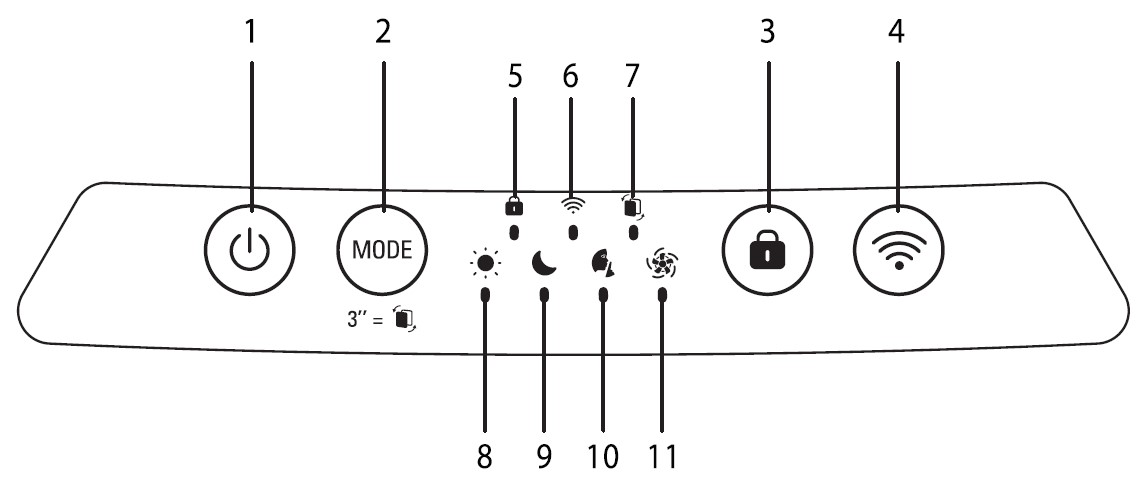
Učestalost čišćenja/zamjene filtera
• Predfilter: čistite svaka 2 meseca
• 2u1 aktivni ugljenik i filter za alergiju+: zamenite svakih 12 meseci
• NanoCaptur+ filter: zamenite prema promeni boje (pogledajte tabelu boja na filteru) ili svakih 12 meseci u slučaju da nema zasićenja
Ove brojke su zasnovane na ispitivanjima u kojima je prečišćivač vazduha korišćen 8 sati dnevno u nečujnom režimu. Možda ćete morati češće da mijenjate filtere, u zavisnosti od kvaliteta vazduha i od toga koliko se često prečišćivač vazduha koristi.
Kad se uključi indikator zamjene filtera (7), pogledajte mobilnu aplikaciju da saznate koji je filter potrebno zamijeniti. Ako se oba filtera moraju zamijeniti, mijenjajte ih jedan po jedan. Promijenite drugi filter tek nakon što ste promijenili prvi filter i nakon što ste ga resetovali.
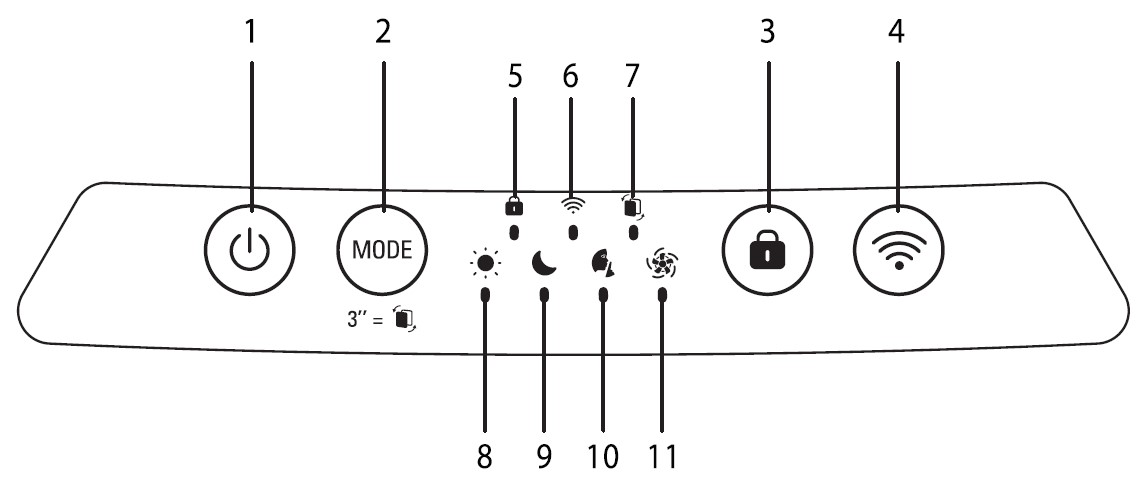
Učestalost čišćenja/zamjene filtera
• Predfilter: čistite svaka 2 meseca
• 2u1 aktivni ugljenik i filter za alergiju+: zamenite svakih 12 meseci
• NanoCaptur+ filter: zamenite prema promeni boje (pogledajte tabelu boja na filteru) ili svakih 12 meseci u slučaju da nema zasićenja
Ove brojke su zasnovane na ispitivanjima u kojima je prečišćivač vazduha korišćen 8 sati dnevno u nečujnom režimu. Možda ćete morati češće da mijenjate filtere, u zavisnosti od kvaliteta vazduha i od toga koliko se često prečišćivač vazduha koristi.
Predfilter je jedini filter koji se smije čistiti vodom i ponovo koristiti.
Filteri „2in1 Active Carbon & Allergy+“ i „NanoCaptur+“ se ne mogu čistiti i ponovo koristiti pa ih stoga nikada ne perite vodom. Po završetku vijeka trajanja potrebno ih je zamijeniti.
Filteri „2in1 Active Carbon & Allergy+“ i „NanoCaptur+“ se ne mogu čistiti i ponovo koristiti pa ih stoga nikada ne perite vodom. Po završetku vijeka trajanja potrebno ih je zamijeniti.
Izvršite prisilno resetovanje.
Ako zamijenite filter prije isteka njegovog vijeka trajanja, pritisnite dugme za režim (2) na 3 sekunde da resetujete postavke filtera.
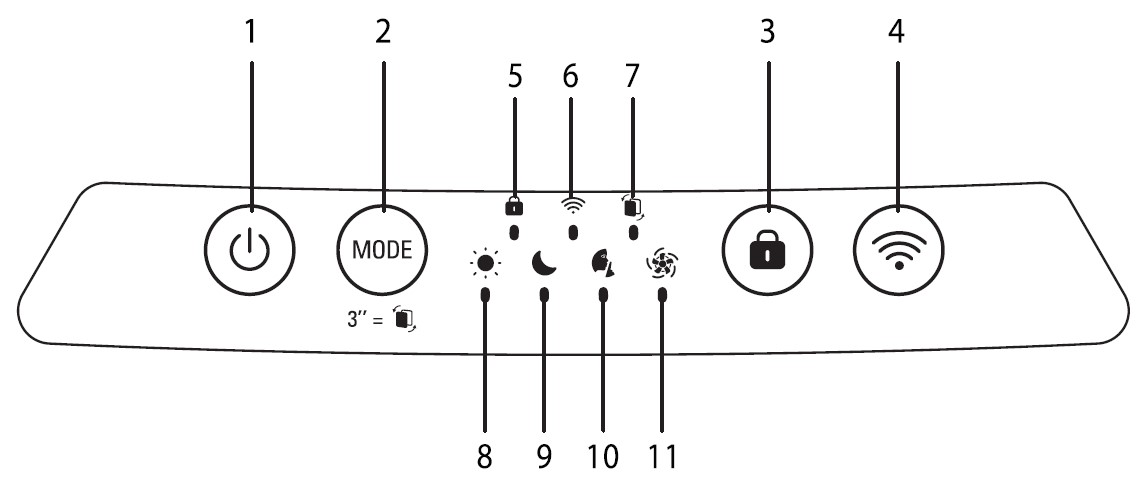
Ako zamijenite filter prije isteka njegovog vijeka trajanja, pritisnite dugme za režim (2) na 3 sekunde da resetujete postavke filtera.
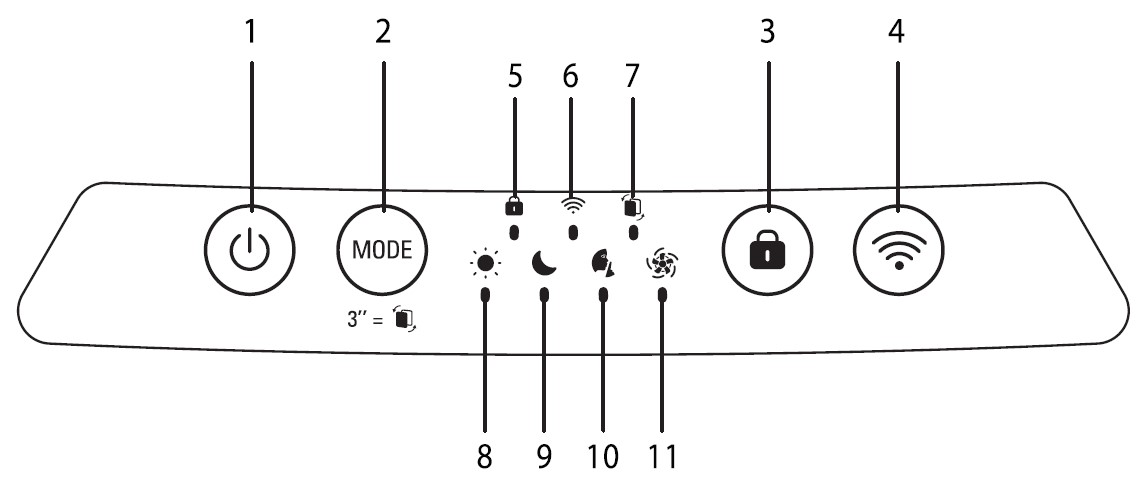
Provjerite da li ste isključili uređaj i isključili ga iz struje prije čišćenja senzora za nečistoće i pratite preporuke u nastavku:
1. Očistite dovod i odvod za vazduh pomoću meke četke ili tkanine.
2. Otvorite poklopac senzora koji se nalazi na lijevoj strani uređaja.
3. Lagano namočite vatirani štapić i uklonite prašinu sa sočiva i dovoda/odvoda. Osušite pomoću suvog vatiranog štapića.
4. Očistite senzor pomoću meke četke ili usisivača.
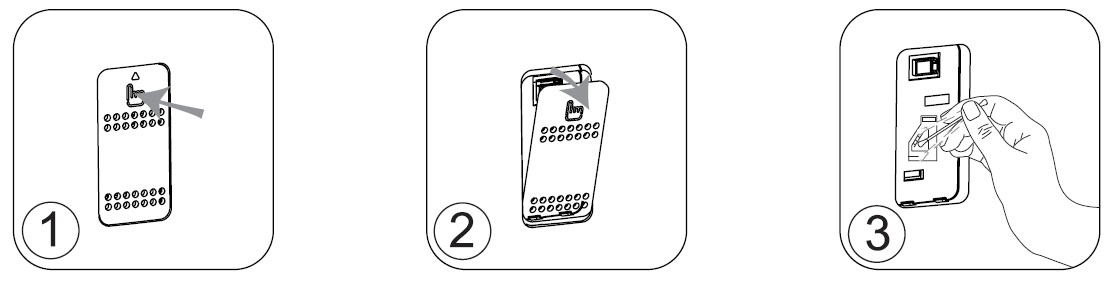
VAŽNO:
Za čišćenje senzora nikad nemojte koristiti deterdžent ili metalni predmet.
Ako se senzori ne budu redovno čistili, njihova efikasnost se može smanjiti.
Učestalost čišćenja se razlikuje u zavisnosti od radnog okruženja uređaja. Ako se uređaj koristi u prašnjavom okruženju, senzore je potrebno češće čistiti.
1. Očistite dovod i odvod za vazduh pomoću meke četke ili tkanine.
2. Otvorite poklopac senzora koji se nalazi na lijevoj strani uređaja.
3. Lagano namočite vatirani štapić i uklonite prašinu sa sočiva i dovoda/odvoda. Osušite pomoću suvog vatiranog štapića.
4. Očistite senzor pomoću meke četke ili usisivača.
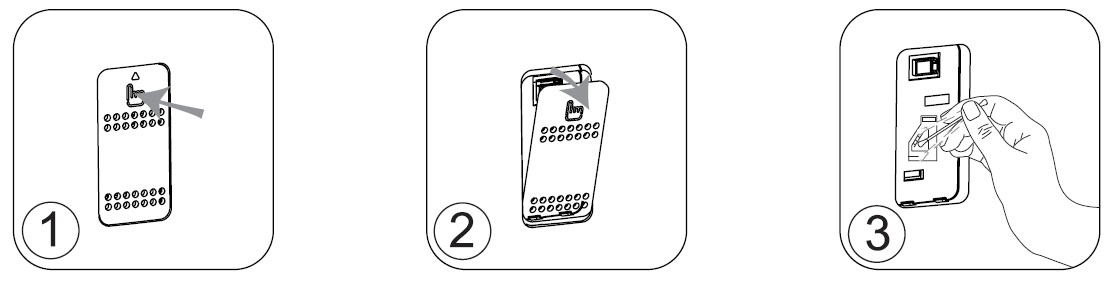
VAŽNO:
Za čišćenje senzora nikad nemojte koristiti deterdžent ili metalni predmet.
Ako se senzori ne budu redovno čistili, njihova efikasnost se može smanjiti.
Učestalost čišćenja se razlikuje u zavisnosti od radnog okruženja uređaja. Ako se uređaj koristi u prašnjavom okruženju, senzore je potrebno češće čistiti.
Nakon što ste sledeli uputstva za aktiviranje aparata navedena u uputstvu za upotrebu, proverite da li utičnica radi tako što ćete povezati neki drugi aparat. Ako još uvek ne radi, nemojte rastavljati ili popravljati aparat samostalno i odnesite ga u ovlašćeni servis.
Nemojte koristiti aparat. Kako biste izbegli potencijalnu opasnost, odnesite aparat kod ovlašćenog servisera.
Proverite kada ste poslednji put očistili i zamenili filtere i zamenite ih i/ili očisitite ukoliko je potrebno.
Provjerite sljedeće:
1) 5 GHz?
Vaš pametni telefon možda koristi mrežu frekvencije 5 GHz, a proizvod je ne može otkriti.
Rješenje:
Vaš pametni telefon može ostati na mreži frekvencije 5 GHz, ali proizvod se mora povezati na mrežu frekvencije 2,4 GHz. Stoga za proizvod izaberite mrežu frekvencije 2,4 GHz. Uparivanje će funkcionisati čak i ako se vratite na mrežu frekvencije 5 GHz.
Napomena:
- Provjerite da li je vaš modem za internet 2,4 GHz ili dvopojasni ruter konfigurisan tako da podržava frekvenciju 2,4 GHz. Proizvod ne podržava pojas frekvencije 5 GHz.
- Kako da utvrdite da li vaš ruter podržava pojas frekvencije 2,4 GHz, 5 GHz ili oba? Ponekad, kad su dostupna dva pojasa, postoje dvije različite mreže označene nazivima poput „mynetwork24“, „mynetwork24GHz“ ili „mynetwork2-4“.
2) SSID je skriven?
Ako je vaša mreža 'skrivena', možete ručno upisati SSID (ime mreže) pritiskom na „Enter SSID“ (Unesi SSID).
1) 5 GHz?
Vaš pametni telefon možda koristi mrežu frekvencije 5 GHz, a proizvod je ne može otkriti.
Rješenje:
Vaš pametni telefon može ostati na mreži frekvencije 5 GHz, ali proizvod se mora povezati na mrežu frekvencije 2,4 GHz. Stoga za proizvod izaberite mrežu frekvencije 2,4 GHz. Uparivanje će funkcionisati čak i ako se vratite na mrežu frekvencije 5 GHz.
Napomena:
- Provjerite da li je vaš modem za internet 2,4 GHz ili dvopojasni ruter konfigurisan tako da podržava frekvenciju 2,4 GHz. Proizvod ne podržava pojas frekvencije 5 GHz.
- Kako da utvrdite da li vaš ruter podržava pojas frekvencije 2,4 GHz, 5 GHz ili oba? Ponekad, kad su dostupna dva pojasa, postoje dvije različite mreže označene nazivima poput „mynetwork24“, „mynetwork24GHz“ ili „mynetwork2-4“.
2) SSID je skriven?
Ako je vaša mreža 'skrivena', možete ručno upisati SSID (ime mreže) pritiskom na „Enter SSID“ (Unesi SSID).
Provjerite sljedeće:
• da li se vaš pametni telefon nalazi dovoljno blizu proizvoda? Ako je predaleko, vaš pametni telefon neće prepoznati Wi-Fi emitovanje proizvoda.
• da li ste pritisnuli dugme za Wi-Fi? Pristupna tačka za Wi-Fi prekida emitovanje nakon nekoliko minuta.
• da li dugme za Wi-Fi treperi? Ako ne treperi, ponovo pritisnite dugme za Wi-Fi na 3 sekunde.
• pokušajte ponovo postupak uparivanja.
Ako ste provjerili gore navedeno i još uvijek ste blokirani, uradite sljedeće (vraćanje proizvoda na fabričke postavke):
1) Dok je proizvod uključen, pritisnite istovremeno dugmad „Mode“ (Režim) i „Wi-Fi“. Trebalo bi da čujete zvučni signal i proizvod bi trebalo da se automatski isključi.
2) Isključite proizvod iz struje, sačekajte minut i ponovno ga uključite u struju.
3) Uključite proizvod i pritisnite dugme za Wi-Fi da biste emitovali pristupnu tačku.
4) Idite u postavke telefona i potvrdite da vidite Wi-Fi mrežu pod nazivom 'SEB_accessPoint' (snimak ekrana u nastavku).
5) Izaberite mrežu „SEB_accessPoint“.
• Ako se telefon automatski poveže, uklonite ovu mrežu sa prethodno registrovanog spiska Wi-Fi mreža. Nakon što to uradite, provjerite da li se „SEB_accessPoint“ još uvijek nalazi na spisku Wi-Fi mreža telefona.
• Ako telefon zatraži lozinku, otkažite je. To je dobar znak, jer to znači da će aplikacija moći odraditi taj dio.
6) Vratite se u aplikaciju i ponovno pokrenite postupak uparivanja.
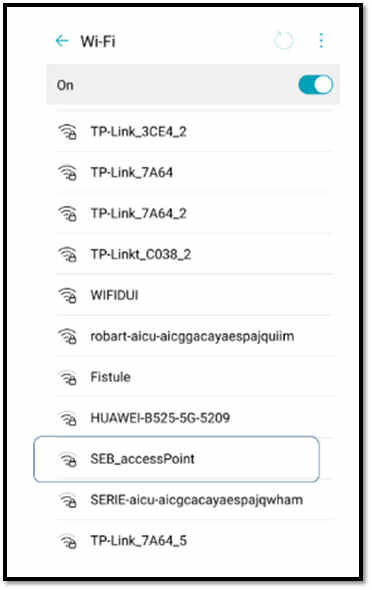
Napomena 1: Kod nekih pametnih telefona, nakon povezivanja na Wi-Fi proizvoda ('SEB_accessPoint'), možete dobiti poruku u kojoj se od vas traži da potvrdite da li želite ostati na ovoj mreži koja nema internet vezu. U tom trenutku je to normalno, jer ste povezani sa proizvodom koji nema internet vezu. Biće vraćena kad se proizvod poveže sa kućnom Wi-Fi mrežom. Stoga, odgovorite na to pitanje da biste ostali povezani na ovu mrežu.
Napomena 2: Ako imate pametni telefon na kojem vam Wi-Fi pomoćnik nudi opciju „prebacivanja između Wi-Fi mreža i mobilnih podataka kad je Wi-Fi veza slaba“ (kao što ima Xiaomi), deaktivirajte je. Ako je aktivirana kad je pametni telefon povezan sa uređajem kao pristupna tačka, pametni telefon će prepoznati da nema internet veze na toj pristupnoj tački (što je normalno u ovom koraku uparivanja). Pametni telefon će vam pronaći drugu mrežu, a aplikacija neće moći da nastavi postupak uparivanja.
• da li se vaš pametni telefon nalazi dovoljno blizu proizvoda? Ako je predaleko, vaš pametni telefon neće prepoznati Wi-Fi emitovanje proizvoda.
• da li ste pritisnuli dugme za Wi-Fi? Pristupna tačka za Wi-Fi prekida emitovanje nakon nekoliko minuta.
• da li dugme za Wi-Fi treperi? Ako ne treperi, ponovo pritisnite dugme za Wi-Fi na 3 sekunde.
• pokušajte ponovo postupak uparivanja.
Ako ste provjerili gore navedeno i još uvijek ste blokirani, uradite sljedeće (vraćanje proizvoda na fabričke postavke):
1) Dok je proizvod uključen, pritisnite istovremeno dugmad „Mode“ (Režim) i „Wi-Fi“. Trebalo bi da čujete zvučni signal i proizvod bi trebalo da se automatski isključi.
2) Isključite proizvod iz struje, sačekajte minut i ponovno ga uključite u struju.
3) Uključite proizvod i pritisnite dugme za Wi-Fi da biste emitovali pristupnu tačku.
4) Idite u postavke telefona i potvrdite da vidite Wi-Fi mrežu pod nazivom 'SEB_accessPoint' (snimak ekrana u nastavku).
5) Izaberite mrežu „SEB_accessPoint“.
• Ako se telefon automatski poveže, uklonite ovu mrežu sa prethodno registrovanog spiska Wi-Fi mreža. Nakon što to uradite, provjerite da li se „SEB_accessPoint“ još uvijek nalazi na spisku Wi-Fi mreža telefona.
• Ako telefon zatraži lozinku, otkažite je. To je dobar znak, jer to znači da će aplikacija moći odraditi taj dio.
6) Vratite se u aplikaciju i ponovno pokrenite postupak uparivanja.
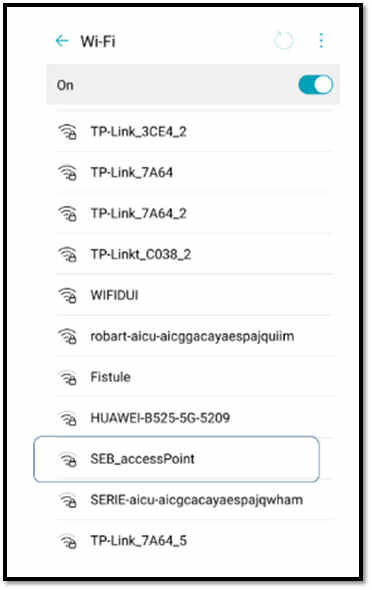
Napomena 1: Kod nekih pametnih telefona, nakon povezivanja na Wi-Fi proizvoda ('SEB_accessPoint'), možete dobiti poruku u kojoj se od vas traži da potvrdite da li želite ostati na ovoj mreži koja nema internet vezu. U tom trenutku je to normalno, jer ste povezani sa proizvodom koji nema internet vezu. Biće vraćena kad se proizvod poveže sa kućnom Wi-Fi mrežom. Stoga, odgovorite na to pitanje da biste ostali povezani na ovu mrežu.
Napomena 2: Ako imate pametni telefon na kojem vam Wi-Fi pomoćnik nudi opciju „prebacivanja između Wi-Fi mreža i mobilnih podataka kad je Wi-Fi veza slaba“ (kao što ima Xiaomi), deaktivirajte je. Ako je aktivirana kad je pametni telefon povezan sa uređajem kao pristupna tačka, pametni telefon će prepoznati da nema internet veze na toj pristupnoj tački (što je normalno u ovom koraku uparivanja). Pametni telefon će vam pronaći drugu mrežu, a aplikacija neće moći da nastavi postupak uparivanja.
Provjerite internet vezu kućne Wi-Fi mreže i da li je uređaj izvan dometa Wi-Fi rutera.
Ako ne postoji problem sa internet vezom, isključite proizvod iz struje i ponovno ga uključite nakon jednog minuta.
Ako ne postoji problem sa internet vezom, isključite proizvod iz struje i ponovno ga uključite nakon jednog minuta.
Sočivo senzora je možda prekriveno prašinom. U tom slučaju očistite sočivo senzora.
Isključite prečišćivač vazduha iz struje na 20 sekundi, a zatim ga ponovno uključite.
Vaš aparat sadrži vredne materijale koji se mogu obnoviti ili reciklirati. Odnesite ga u lokalni centar za prikupljanje otpada.
Ako mislite da jedan deo nedostaje, pozovite Centar za potrošačke usluge, a mi ćemo vam pomoći da pronađete odgovarajuće rešenje.
Idite u odeljak „Dodaci“ na veb lokaciji da biste jednostavno pronašli sve što vam je potrebno za proizvod.
Pronađite detaljnije informacije u odeljku Garancija na Internet stranici.
Dvije godine
Ako smatrate da ste otkrili manu na proizvodu, prijavite nam je tako što ćete pregledati naša Pravila otkrivanja mana.











